Antes de começar com um microcontrolador, certos fatores como custo, disponibilidade, etc. devem ser considerados. Um dos critérios mais importantes para a escolha de um controlador é a disponibilidade de suas ferramentas de desenvolvimento como assembler, compilador, depurador, simulador etc. Diversas empresas desenvolveram diferentes tipos de compiladores e simuladores que estão facilmente disponíveis para uso.
Ciclo de desenvolvimento:
Para desenvolver ou testar uma aplicação de sistema embarcado, é seguido um ciclo de desenvolvimento específico que consiste em várias etapas. Um Ambiente de Desenvolvimento Integrado (IDE) permite a implementação de todas essas etapas de um ciclo de desenvolvimento.
Normalmente, um ciclo de desenvolvimento tem as seguintes etapas:
a. O código é escrito/editado em um programa Editor.
b. Os programas Compiler/Assembler/Linker geram arquivos de suporte relevantes como .hex, .obj etc.
c. O código é carregado no programa Simulador/Depurador.
d. O código é analisado por Simulação ou Depuração.
Se ocorrer um erro, o código é reeditado e todo o ciclo é repetido.
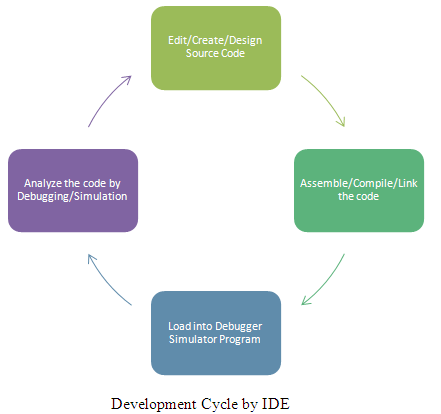
Figura 1: Imagem mostrando o Ciclo de Desenvolvimento de Software
Diferentes ferramentas IDE:
Existem várias ferramentas IDE fornecidas por diferentes empresas para a série de microcontroladores PIC18. A Microchip desenvolveu ferramentas MPLAB IDE para cada série de Microcontrolador PIC. Este conjunto IDE fornece os seguintes programas:
· Editor: Editor MPLAB
· Montador: MPASM
· Compilador: Compilador MPLAB C para MCUs PIC18
· Vinculador: MPLINK
· Simulador: MPLAB SIM
· Depurador: MPLAB ICD 2/3
· Programador: Pickit 2/3
Além destes, o compilador Hi-Tech C, o MPC da Byte Craft e o PCWH do CCS são compiladores de terceiros que podem funcionar no MPLAB IDE.
microEletrônica também desenvolveu um IDE para Microcontrolador PIC que é nomeado Micro C. Este IDE fornece compilador C, simulador de software e depurador mikroICD. Junto com este pacote o mikroElektronika fornece diferentes ferramentas como editor gráfico de bitmap LCD Caractere personalizado LCD editor, terminal USART etc. IDE MikroC também fornece bibliotecas personalizadas integradas não apenas para periféricos internos do PIC, como ADC, USART, SPI, I2C etc. mas também para periféricos externos como LCD, 7 segmentos etc.
Observe que um terminal USB HID dedicado e uma biblioteca de classes HID também são fornecidos com este pacote para comunicação USB com microcontroladores PIC que suportam protocolos USB como PIC18F4550 etc.
Como trabalhar com MicroC
Como trabalhar com MikroC:
A seguir estão os passos para iniciar um projeto com Mikro C IDE.
Passo 1 :
Para iniciar um novo projeto, abra mikroC.exe e vá em Projeto -> Novo Projeto. A seguinte janela irá aparecer.

Figura 2: Captura de tela da janela Novo Projeto no MikroC
O nome do projeto, sua localização e frequência do relógio são fornecidos na janela Novo Projeto. As definições de configuração do dispositivo também são selecionadas no início do projeto. O PIC18F4550 inclui vários recursos como oscilador interno, temporizador watchdog, etc. para maximizar a confiabilidade e minimizar o custo através da eliminação de componentes externos. Esses recursos são configurados através dos bits de configuração.
Passo 2 :
Após definir as configurações iniciais, o código pode ser escrito no Editor de Código.
O código é escrito na Janela de Código e construído pressionando Ctrl+F9 ou em Projeto -> Construir. O(s) erro(s), se houver, serão exibidos na janela de mensagens na parte inferior.
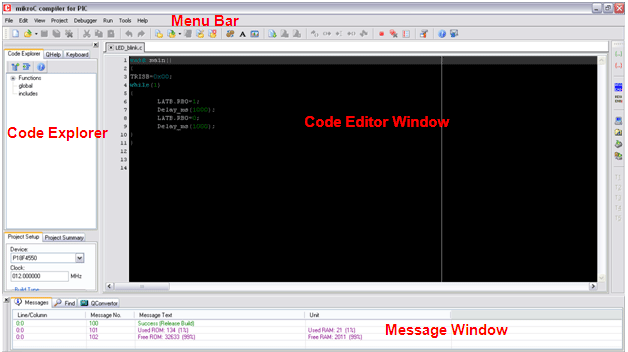
Figura 3: Captura de tela mostrando partes de principal janela do MikroC IDE
Contínuo
Etapa 3: depuração
A depuração do código pode ser iniciada com F9 ou em Executar -> Iniciar depuração. A janela Watch pode ser aberta em View -> Debug Window -> View Watch. Um relógio pode ser adicionado através da opção Adicionar na janela de observação. A depuração passo a passo pode ser feita pressionando F7 e o resultado correspondente será exibido.
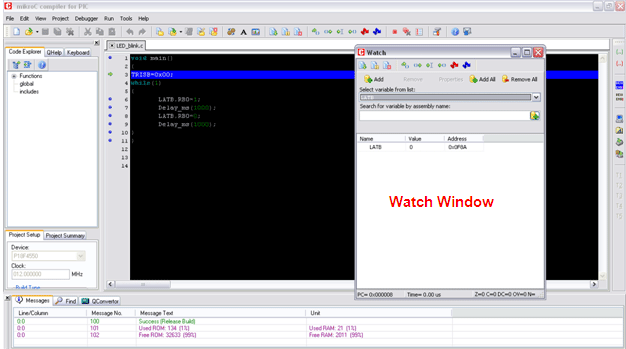
Figura 4: Captura de tela das opções de depuração no MikroC IDE
Passo 4 : Quando o código é construído, um .hex O arquivo é gerado no local do diretório selecionado no início do projeto. O gerado .hex arquivo pode ser gravado no Microcontrolador PIC usando o tipo burn JDM ou PICkit ou quaisquer outros gravadores/programadores similares.

